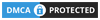Bugün ilk konumu yazıyorum burada 😀 Konumuz baṣlıktan anlaṣılacağı gibi Arch Linux kuruyoruz, Sizlerer rehber olmak için buraya da teker teker neler yaptığımı sebeplerine kadar anlatacağım.. O zaman kurulum baṣlasın 😅
http://ftp.linux.org.tr/archlinux/iso/
Buradan Arch Linux yansımızın "latest" klasörü içinde en son çıkan "archlinux-ensontarih-x86_64.iso" isimli dosyamızı indireceğiz..
http://wiki.rosalab.ru/en/index.php/ROSA_ImageWriter
Buradan USB üzerinden kurulumumuz için gerekecek (Fiziksel Makine Kurulumlarında Gerekli.) ROSA Image Writer uygulamamızı Iṣletim Sistemi ve Mimarinize Göre indirip açınız..

Buradan USB belleğimizi ve doğru ISO dosyamızı seçip Indirelim.
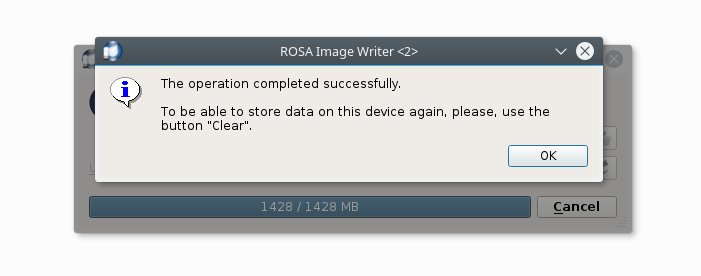
Böyle bir selamlama gelince Bilgisayarımızı kapatıp Boot Menu veyahut BIOS üzerinden USB belleğimizi baṣlatalım.
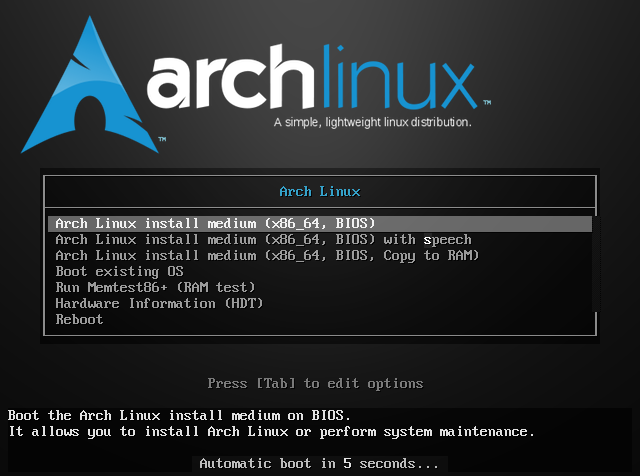
Ilk seçeneğimizi seçip baṣlatılmasını bekleyelim
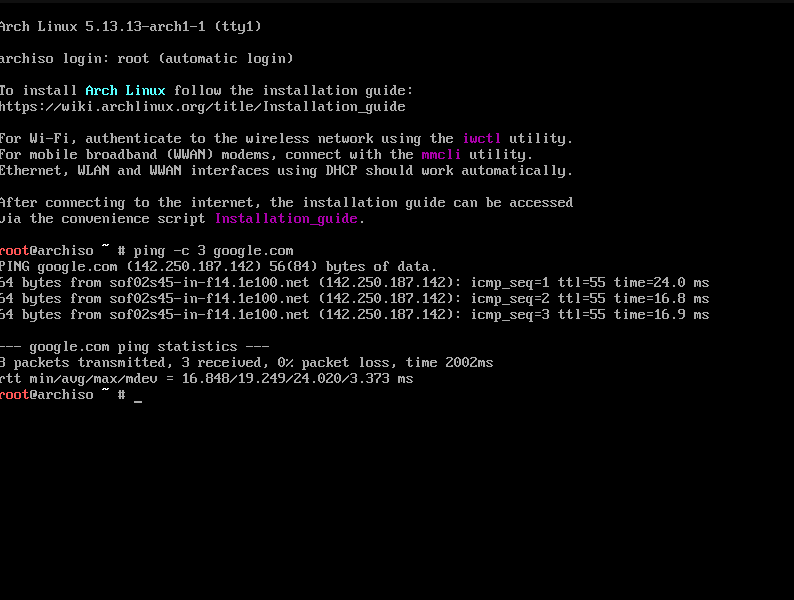
Bu ṣekilde ekranımız geldi ise doğru yoldayız.. (ping -c 3 google.com yazarak Internetinizi kontrol edin, Wi-Fi cihazlar mümkünse kablo ile devam etsin kurulum sonu Wi-Fi etkinleṣtireceğim. Kurulumda Wi-Fi etkinleṣtirmek için yeni konu açacağım..)
Şimdi yazacağım komutu aynen yazın..
timedatectl set-ntp true
Öncelikle fdisk -l ile diskimizi bulup, cfdisk /dev/diskadi yazarak disk yapılandırma uygulamasını açıyorum.
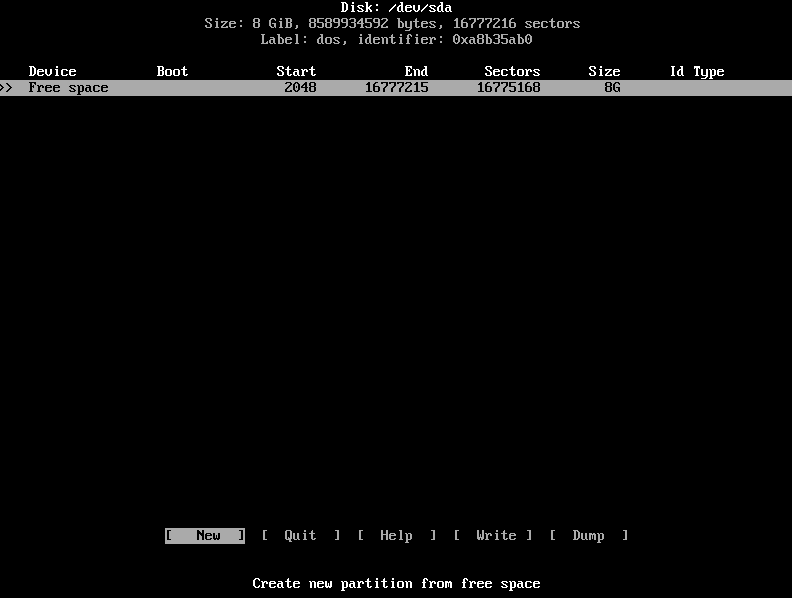
Bu ṣekilde bir ekran bize el sallayacak 😃 eğer bize dos, gpt, sgi, sun arasından birini seçmemizi isterse dos seçiyoruz 😀
Sonrasında fotoğrafta görüldüğü gibi disk bölümleriniz gelecektir. Buradan aṣağıdaki seçeneklere yön tuṣu ile eriṣebilirsiniz..
Ben bir ext4 bölümü açıp (en az 7gb öneririm), swap alanım ile takviye yapacağım (en az 1gb öneririm)
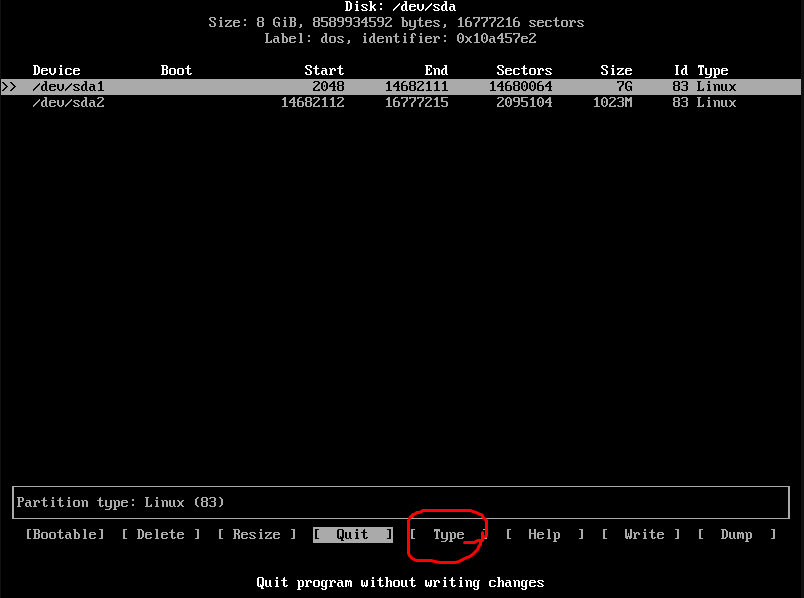
Son durum böyle, type seçeneği ile swap alanımı seçip yine aynı yerden write'a basıp yes yazıp enterlayarak kaydediyorum 😄
fdisk -l yazarak swap ve ana alanın nerede olduğuna bakın, ileride lazım olacak.
Maalesef yazmamız gereken birkaç komut var. aynen benim gibi yazın ama "/dev/swap" yerine swap alanınızın ismi, "/dev/main" yerine ana alanınızın ismini yazın.
mkfs.ext4 /dev/main
mkswap /dev/swap
mount /dev/main /mnt
swapon /dev/swap
mkdir /mnt/boot
mount /dev/main /mnt/boot
Eveeeeett. diskler ile iṣimiz tamamdır. Sıra geldi sistemi kurmaya 😀
pacstrap /mnt base linux linux-firmware nano
Biraz uzun sürecek biliyorum 🙁
Uzun sürdü ama buna rağmen bu ekranı gördüyseniz doğru yoldasınız, böyle devam;
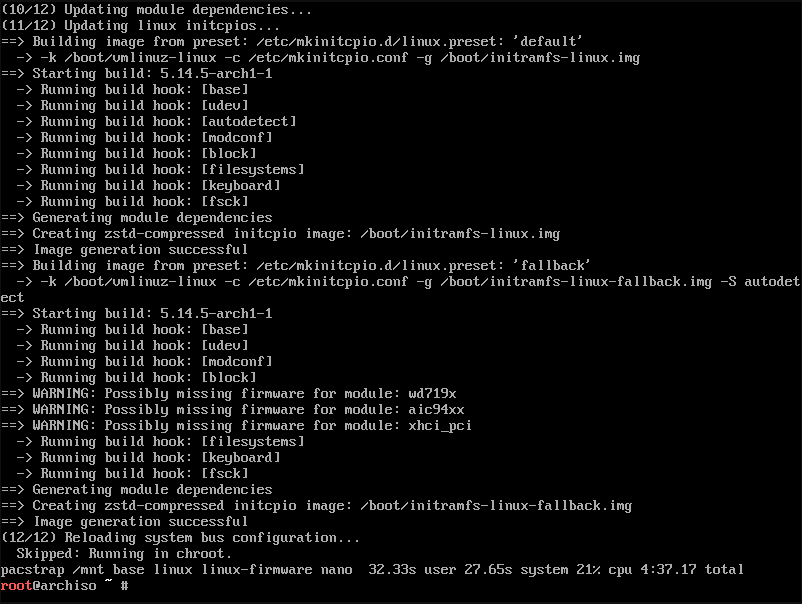
Şimdi ise tekrar komut yazacağız biraz, yazdıklarımı her satır sonrası enterlamayı unutmayın 🙂
genfstab -U /mnt >> /mnt/etc/fstab
arch-chroot /mnt
ln -sf /usr/share/zoneinfo/Europe/Istanbul /etc/localtime
hwclock --systohc
Yine komutlara devam ama bu sefer biraz farklı bir ṣey yapacağız..
nano /etc/locale.gen ile locale.gen dosyasını açıp tr_TR.UTF-8 UTF-8 satırını ve gerekli yerelleştirmelerin önündeki #(Hash tag) işaretini kaldırın, ve CTRL+O yapıp enterlayarak kaydedin.
locale-gen
Bu komut ile Türkçe dilini sistemde yerelleṣtirin.
nano /etc/locale.conf
Bu komutu yazıp içinde tırnak olmayacak halde "LANG=tr_TR.UTF-8" yapıp CTRL+O yapıp enterlayarak kapatın.
nano /etc/vconsole.conf
Bu komutu yazdıktan sonra içinde tırnak olmayacak halde "KEYMAP=trq" yapıp (Ingilizce klavye için trq yerine us yazın) CTRL+O yapıp enterlayarak kapatın.
nano /etc/hostname
Bu komutu yazdıktan sonra bilgisayarınızın adını yazıp, CTRL+O yapıp enterlayarak kapatın. Sonraki bölüm için bu isimi unutmayın.
mkinitcpio -p linux
Pek bir anlamı kalmadı ama ne olur, ne olmaz yazalım.
pacman -S iw iwd wpa_supplicant wireless_tools networkmanager
Wi-Fi ve Ethernet için gerekli paketleri kurar.
systemctl enable NetworkManager
systemctl enable iwd
systemctl enable wpa_supplicant
Yine internet için gerekli ṣeyler..
passwd
Bunu yazdıktan sonra yeni bir root ṣifresi soracaktır, yeni ṣifrenizi belirleyin ve bunu unutmayın, her zaman lazım olabilir bu.
pacman -S intel-ucode "Intel CPU'su olanlar için öneririm."
pacman -S amd-ucode "AMD CPU'su olanlar için öneririm."
pacman -S grub
Bu bizim önyükleyicimiz olacaktır bunu kesin kurun.
grub-install --target=i386-pc /dev/main "Kesinlikle sondaki sayıyı koymayın."
grub-mkconfig -o /boot/grub/grub.cfg
Önyükleyicimizi bu ṣekilde kurduk, bu adım da kesin yapılmalıdır.
exit
ChRoot'tan çıkın.
umount -r /mnt
Bağlı bölümleri ayırın.
reboot
Bilgisayarınızı yeniden baṣlatın.
Sonunda Kurabildik sistemimizi, Hayırlı Olsun. 😀